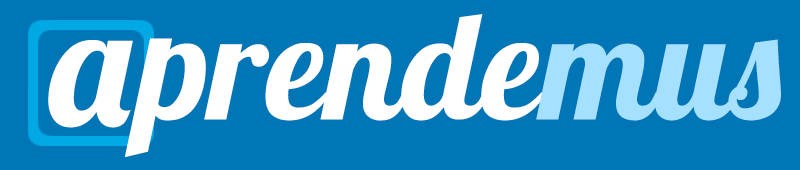Noticias de Formación
6 Consejos y Trucos para que tu PC Funcione Mejor

No puede haber nada más desesperante que ponerte a hacer cualquier cosa delante del ordenador y el PC decida que no es un buen día para trabajar.
Arranques interminables, cuelgues, lentitud en general, etc… todas estas cosas pueden evitarse con estos 6 consejos y trucos para que tu PC funcione mejor
Si usas el sistema operativo Windows, especialmente las versiones más antiguas del mismo, es muy recomendable, por no decir necesario, que realices un pequeño mantenimiento de tu ordenador de manera periódica.
Al igual que tienes que revisar el estado de tu coche periódicamente, los ordenadores también necesitan de una revisión pero es esta ocasión no necesitarás llevarlo a ningún sitio ya que te vamos a enseñar los trucos y consejos necesarios para que puedas hacer que tu ordenador vaya más rápido
Todos los trucos los puede hacer cualquier persona que tengo unos conocimientos básicos del uso del ordenador así que cualquiera puede hacerlos y conseguir que el ordenador vaya como la seda
Apagar los Programas que no se Usen

¿Has notado que tu ordenador cada día parece que vaya más lento?
Los ordenadores que tenemos actualmente en casa pueden ser muy potentes pero tienen un límite y muchas veces lo rebasamos
La culpa suele ser de la cantidad de software (programas) que instalamos y que se quedan en marcha en un segundo plano en modo de servicio.
El problema es que mucha gente no sabe que esos servicios están corriendo en segundo plano y que poco a poco están saturando la memoria del ordenador.
Por ejemplo, ¿habéis instalado alguna impresora o escaner?, ¿tenéis habilitadas las actualizaciones automáticas de algún juego? ¿has instalado algún sistema Bluetooth? Pues esos servicios suelen estar corriendo en segundo plano en tu ordenador y si no los estás usando en todo momento no es necesario que estén en marcha.
No te preocupes, desactivarlos es muy fácil:
- Ves al menú de inicio, haz click sobre “Ejecutar” y escribe este: msconfig. Para Windows 8 mueve el ratón hacia la esquina superior derecha y haz click en “Buscar”
- Se abrirá la “Utilidad de configuración del sistema” y sólo tendremos que seleccionar la pestaña “Servicios”
- Una vez dentro tendremos que hacer click en la casilla de “Ocultar todos los servicios de Microsoft” y desactivar las casillas de los programas que queramos que no se pongan en marcha en segundo plano.
Esto no significa que ya no podamos usar esos servicios ya que si los necesitamos podemos usarlos como siempre pero antes tendremos que iniciarlos como cualquier otro Software.
Limpia el Inicio de Windows de Programas que no Uses
Cada vez que instalamos un programa es posible que nos pregunte si queremos que se cargue al inicio de cada sesión. El problema es que cuando hemos instalado muchos programas puede que tu ordenador no sea capaz de gestionar todo ese software por las limitaciones de procesador o memoria RAM que pueda tener.
La solución es igual de sencilla que la anterior:
- Abre msconfig como en el caso te hemos explicado antes.
- Ves a la pestaña ”Inicio de Windows
- Desactiva todos los programas que no uses y que estén en la lista.
Como en el caso de los servicios no estás desinstalando ningún programa y podrás usarlos siempre que los necesites pero no se cargarán al inicio del sistema y todo irá más fluido.
Por ejemplo, Dropbox, Google Drive, Spotify, etc.. son aplicaciones que puedes desactivar si no le das un uso intensivo.
Eliminar los Archivos temporales
Esto es muy común, dejar que se llene la carpeta de Archivos Temporales hasta límites insospechados.
Los archivos temporales han sido usados en algún momento pero muy probablemente no los vas a volver a usar así que es conveniente eliminarlos cada cierto tiempo ya que pueden afectar al correcto funcionamiento de tu ordenador.
Para borrarlos puedes optar por una de estas dos opciones:
- Instalar CCleaner, programa gratuito que funciona a las mil maravillas para hacer todo ese trabajo por ti. Puedes descargarlo desde su Web haciendo click AQUÍ
- Abrir Ejecutar y simplemente escribir lo siguiente: %temp%. Aparecerá una lista de archivos, seleccionamos todos sin temor y los borramos.
No Tengas Miedo a Borrar Programas

Somos muy dados a tener instaladas cosas en nuestros ordenadores que no usamos . Juegos que ya hemos terminado, programas ofimáticos que sólo tenemos instalados por si acaso o sencillamente algún programa que hemos usado una vez y no nos ha convencido.
Bien, ves al Panel de Control de tu ordenador. Te será fácil localizarlo aunque cada versión de Windows lo tiene en un sitio distinto.
Busca en el apartado Programas la opción de ”Desinstalar un programa” y borra todos esos programas que hace tiempo que no usas o que ni sabías que estaba.
En serio,no te preocupes mucho, si algún día los necesitas puedes volver a instalarlos pero mientras tanto tu ordenador recuperará espacio y agilidad.
Libera el Espacio en el Disco
Liberar el espacio en el disco puede sonar un poco raro pero en realidad es un programa que incorpora el propio Windows que es muy útil para estos casos.
Para abrir dicho programa ves a Ejecutar y escribe lo siguiente: cleanmgr y una vez abierto sólo tienes que pulsar sobre Limpiar Disco y listo, el programa se encargará de todo.
En Windows 8 y 8.1 el programa lo podréis encontrar en el Panel de Control dentro de las Herramientas Administrativas donde podréis encontrar el ”Liberador de espacio en disco”
No Olvides Desfragmentar el Disco
Este último truco es sólo para los ordenadores que tiene discos duros mecánicos, si tu ordenador dispone de uno de los modernos discos duros SSD no es necesario que lo realices ya que el funcionamiento de estos discos no es el mismo que los discos duros mecánicos.
El problema de los discos duros mecánicos es que no son muy hábiles a la hora de organizar la información, se introducen y se quita información en grandes cantidades y es muy probable que el disco duro no llene correctamente todos los espacios disponibles dentro del disco, quedando clústeres vacíos que hacen que acceder a la información del disco no sea algo rápido y efectivo.
Desfragmentar el disco es muy sencillo, sólo tienes que buscar la aplicación Desfragmentador de disco y luego hacer click en Desfragmentador de disco y seleccionar el disco que queremos desfragmentar, habitualmente C:
Trabajar Reparando Ordenadores

Si te gusta trabajar con ordenadores puedes hacer de ello una profesión.
En Aprendemus.com disponemos de un curso de montaje y reparación de ordenadores que te prepara para conseguir el certificado de profesionalidad.
Puedes verlo haciendo click en el siguiente enlace:
Curso de Montaje y Reparación de Ordenadores para el Certificado de Profesionalidad